android studio运行安卓系统,全面指南
Android Studio 运行安卓系统:全面指南
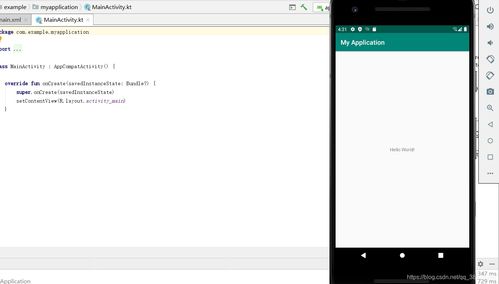
Android Studio 是谷歌官方推出的免费集成开发环境,专为安卓应用开发而设计。它集成了代码编写、调试、界面设计及性能分析等多种强大功能,支持Java和Kotlin语言,极大提升了开发效率与质量。本文将为您详细介绍如何在Android Studio中运行安卓系统,并解决常见问题。
一、环境配置
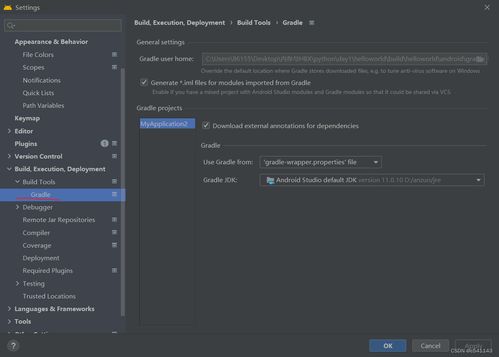
在开始运行安卓系统之前,您需要确保您的开发环境已经配置妥当。
1. 安装Android Studio
您可以从Android Studio官网下载最新版本的Android Studio,并按照提示完成安装。
2. 配置SDK
打开Android Studio,点击左上角的菜单栏,选择“工具” > “SDK Manager”。在SDK Manager中,您可以选择所需的SDK平台和SDK工具。
3. 配置安卓虚拟机(AVD)
在Android Studio中,您可以使用AVD Manager创建和管理虚拟设备。点击右上角的“设备管理”按钮,选择合适的手机规格和Android系统版本,然后点击“完成配置”。
二、创建项目
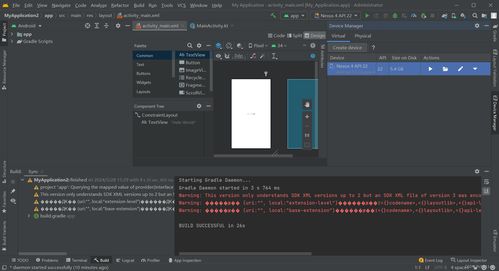
在Android Studio中创建项目是运行安卓系统的第一步。
1. 创建新项目
打开Android Studio,点击“Start a new Android Studio project”。在“Create New Project”窗口中,选择项目模板,例如“Empty Activity”,然后填写项目名称、包名等信息。
2. 配置项目
在“Configure your new project”窗口中,您可以设置项目的最低兼容版本、语言、存储等选项。点击“Finish”完成项目创建。
三、运行安卓系统
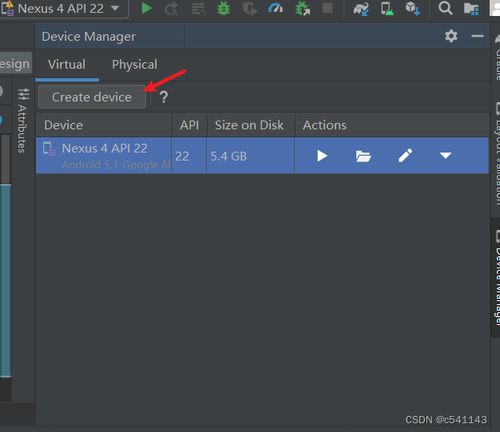
在项目创建完成后,您可以通过以下步骤运行安卓系统。
1. 配置模拟器
在Android Studio中,您可以使用AVD Manager创建和管理虚拟设备。点击“工具” > “AVD Manager”,选择一个已配置的AVD,然后点击“启动”。
2. 运行项目
在Android Studio中,点击工具栏上的“运行”按钮,或者使用快捷键Shift + F10,即可运行项目。此时,模拟器将启动,并显示您的应用界面。
四、调试与优化
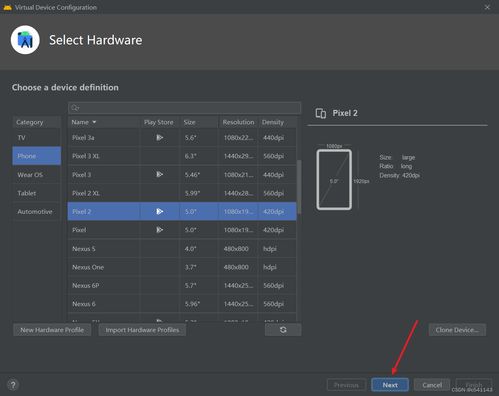
在运行安卓系统时,您可能需要进行调试和优化。
1. 调试
在Android Studio中,您可以使用Logcat、断点调试等工具进行调试。点击“运行” > “Debug”或使用快捷键Shift + F9启动调试模式。
2. 优化
在运行安卓系统时,您可以通过以下方法进行优化:
优化布局:使用合适的布局方式,减少嵌套层级。
优化资源:压缩图片、音频等资源,减少应用大小。
优化代码:优化算法、减少内存占用。
五、常见问题及解决方案
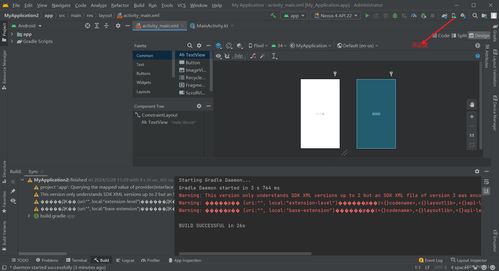
在运行安卓系统时,您可能会遇到以下问题:
1. 模拟器启动失败
解决方法:检查虚拟设备配置是否正确,尝试重新创建AVD。
2. 应用闪退
解决方法:检查代码逻辑,使用Logcat查看错误信息。
3. 应用运行缓慢
解决方法:优化代码、资源,减少内存占用。
本文为您介绍了如何在Android Studio中运行安卓系统,包括环境配置、创建项目、运行模拟器、调试与优化等步骤。希望本文能帮助您更好地掌握Android Studio,开发出优秀的安卓应用。
